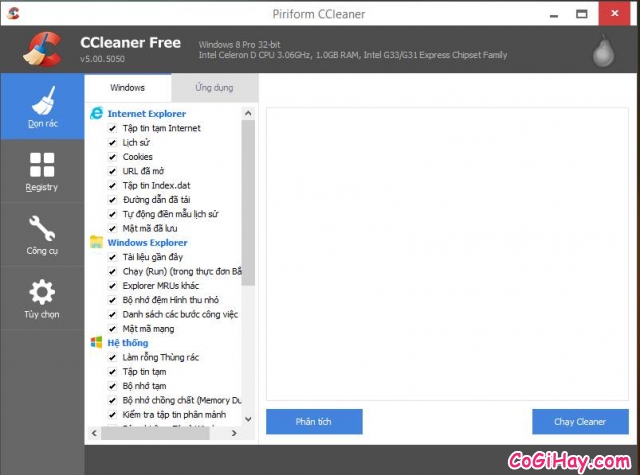Tốc độ máy tính của bạn còn chưa nhanh và bạn muốn tăng tốc độ chúng? Vậy hãy mau chóng sử dụng một trong những thủ thuật máy tính tuyệt vời cho việc tăng tốc – bằng phần mềm dọn rác CCleaner.

Bằng việc cài đặt phần mềm CCleaner về máy là bạn sẽ được sở hữu rất nhiều lợi ích đảm bảo làm tăng tốc độ máy tính như: tăng tốc máy tính, dọn dẹp rác, xử lý tất cả các file tạm, file thừa tạo ra bởi hệ thống ứng dụng, phần mềm, game..
Hướng dẫn tải và dọn dẹp tăng tốc máy tính bằng CCleaner
Nếu bạn vẫn chưa chính thức sở hữu tiện ích trong máy mà có nhu cầu này thì bạn nhanh tay tải phần mềm CCleaner tại đây và tiến hành cài đặt CCleaner vào máy.
Bài viết được viết bởi thành viên website CoGiHay.com
Hướng dẫn dọn dẹp máy tính bằng phần mềm CCleaner
Bước 1: Trước hết bạn hãy đóng hết tất cả các chương trình đang hoạt động để đảm bảo quá trình hoạt động mang lại lợi ích lớn nhất. Tiếp đó hãy mở Ccleaner.
Bước 2: Vào Windows và Applications để sử dụng những mặc định CCleaner đã lựa chọn cho các mục cần thiết cho bạn. Kế tiếp bấm lệnh Analyze ( Sẽ là phân tích nếu bạn đang sử dụng tiếng Việt)

Bước 3: Sau khi hoàn thành 2 bước trên CCleaner sẽ bắt đầu chạy và thực hiện việc tìm kiếm tất cả các file được coi là thừa, là rác trong nhiều thư mục lưu trữ temp của hệ thống. Quá trình tìm kiếm được coi là kết thúc khi thanh bar màu xanh chạy đến 100%. Hãy nhấn Run Cleaner để xóa.
Và cuối cùng chọn OK khi bảng thông báo của chương trình xác nhận việc chắc chắn muốn thực hiện thao tác xuất hiện nhé!

Tăng tốc máy tính bằng cách dọn dẹp Registry bằng CCleaner
Chuyển sang phần xóa những registry không cần thiết cũng là một cách hay làm tăng tốc máy tính của bạn.
Bước 1: Bạn chọn Registry phía dưới và sau đó nhấn Scan for Issues (Sẽ là Quét các vấn đề khi các bạn đang dùng ngôn ngữ tiếng Việt)
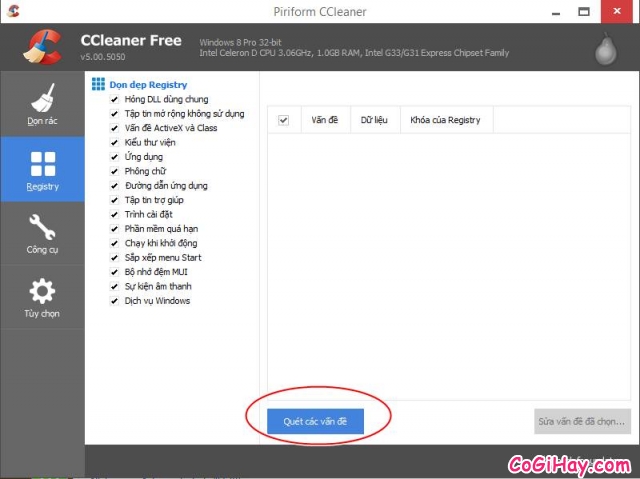
Bước 2: Một danh sách các lỗi cần sửa sẽ hiển thị trên ứng dụng sau khi bạn quét xong tương tự như dọn dẹp rác và việc còn lại của bạn chỉ là bấm nút Fix selected issues(Sửa các vấn đề đã chọn) là bạn đã làm xong bước này.
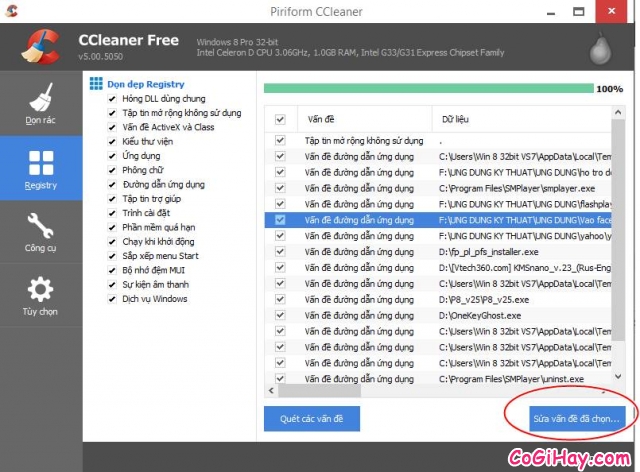
Bước 3: Một bảng hộp thoại sẽ xuất hiện và yêu cầu ý kiến của bạn cho việc sao lưu 1 bản registry hay không:

Bỏ qua bước này thì chọn No còn nếu bạn muốn lưu lại file registry này vào 1 thư mục nào đó trên ổ cứng thì hãy chọn Yes nhé!
Thực hiện xong 3 bước trên thì bạn hãy khởi động lại máy và cảm nhận sự thay đổi.
Hãy đọc để chia sẻ với chúng tôi một số lợi ích của tiện ích này nhé!